- მაიკროსოფტმა Windows 10 – თან ერთად გამოიყენა ყველაფერი. ეს ოპერაციული სისტემა ჭეშმარიტად განასახიერებს ცვლილებების ქარს, რომელიც მთელ მსოფლიოში მომხმარებლებს უამრავ ახალ მახასიათებელს ანიჭებს.
- თუმცა, ზოგიერთი რამ იგივე დარჩა და ჩვენ შეგვიძლია ამით ვიცხოვროთ. ბოლოს და ბოლოს, რატომ უნდა გამოსწორდეს რამე, თუ ის არ არის გატეხილი?
- თარიღისა და დროის პარამეტრები თითქმის იდენტურია წინა ვერსიების, მცირე გადატრიალებით. წაიკითხეთ, თუ რაშია საქმე. დამატებითი ინფორმაციის მიღება შეგიძლიათ Windows- ის პარამეტრები აქ.
- ნუ მორცხვი და ეწვიე ჩვენს გაკვეთილების ცენტრი მეტი ტექნიკური რჩევებისა და ხრიკების მისაღებად.
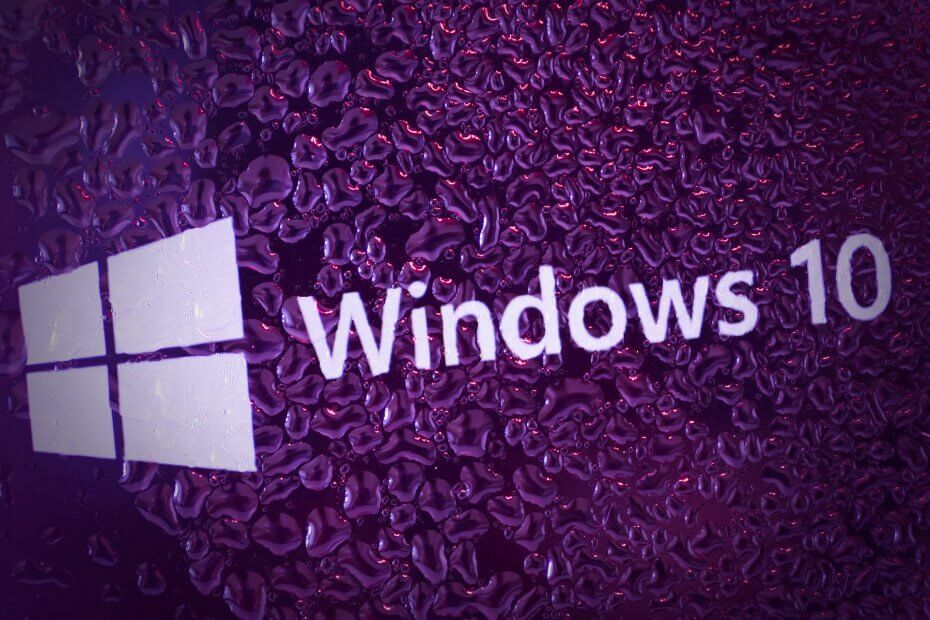
ეს პროგრამა გამოასწორებს კომპიუტერის ჩვეულებრივ შეცდომებს, დაგიცავთ ფაილის დაკარგვისგან, მავნე პროგრამისგან, აპარატურის უკმარისობისგან და თქვენი კომპიუტერის ოპტიმიზაციას მაქსიმალური მუშაობით შეასწორეთ კომპიუტერის პრობლემები და ამოიღეთ ვირუსები ახლა 3 მარტივ ეტაპზე:
- ჩამოტვირთეთ Restoro PC Repair Tool რომელსაც გააჩნია დაპატენტებული ტექნოლოგიები (პატენტი ხელმისაწვდომია) აქ).
- დააჭირეთ დაიწყეთ სკანირება Windows– ის პრობლემების მოსაძებნად, რომლებიც შეიძლება კომპიუტერის პრობლემებს იწვევს.
- დააჭირეთ შეკეთება ყველა თქვენი კომპიუტერის უსაფრთხოებასა და მუშაობაზე გავლენის მოსაგვარებლად
- Restoro გადმოწერილია 0 მკითხველი ამ თვეში.
Windows 10-მა ბევრი ცვლილება შეიტანა Windows 8-თან შედარებით, მაგალითად, ახალი და გაუმჯობესებული Start Menu. შეიცვალა ოპერაციული სისტემის სხვა ნაწილებიც და დღეს ჩვენ ვნახავთ, თუ რა შეიცვალა Windows 10 – ის განყოფილებაში თარიღი და დრო.
Windows 10 – ის განყოფილება თარიღი და დრო თითქმის იდენტურია Windows 8 – ის მონაკვეთთან. თუმცა, არსებობს დაჭერა. Windows- ის წინა ვერსიებისგან განსხვავებით, თქვენ ვერ შეცვლით თარიღისა და დროის პარამეტრებს დავალების ზოლზე საათის დაჭერით.
როგორ შევცვალოთ დრო Windows 10-ზე?
აქ მოცემულია, თუ როგორ შეგიძლიათ სწრაფად შეცვალოთ ეს პარამეტრები:
- პირველი, რაც უნდა გააკეთოთ, დააწკაპუნეთ თაგუნას მარჯვენა ღილაკით დავალებათა ზოლზე
- შედეგების სიიდან აირჩიეთ შეცვალეთ თარიღი / დრო
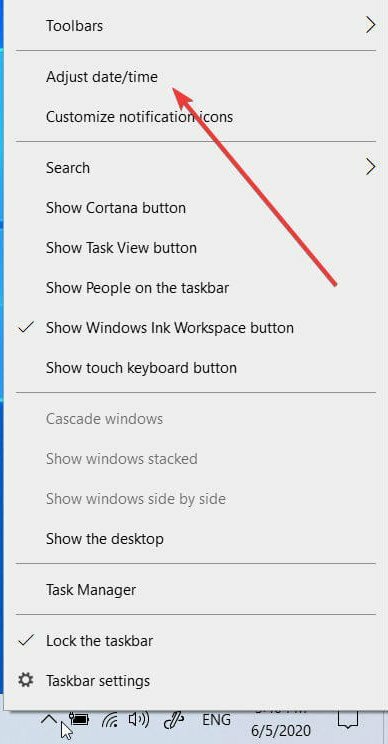
- თქვენ მოგმართავთ დრო და ენა ჩანართი პარამეტრები აპლიკაცია. (შენიშვნა: თქვენ კვლავ შეგიძლიათ წვდომა Თარიღი და დრო ფანჯარა მართვის პანელიდანაც).

- დააჭირეთ ღილაკს ღილაკის შეცვლა ქვეშ შეცვალეთ თარიღი და დრო, შემდეგ გამოიყენეთ ჩამოსაშლელი მენიუ სასურველი მნიშვნელობების ასარჩევად.
- თუ გირჩევნიათ, შეგიძლიათ აირჩიოთ დროის ავტომატურად დაყენება (რაც ავტომატურად სინქრონიზირებს თქვენი კომპიუტერის საათს ინტერნეტ საათთან).
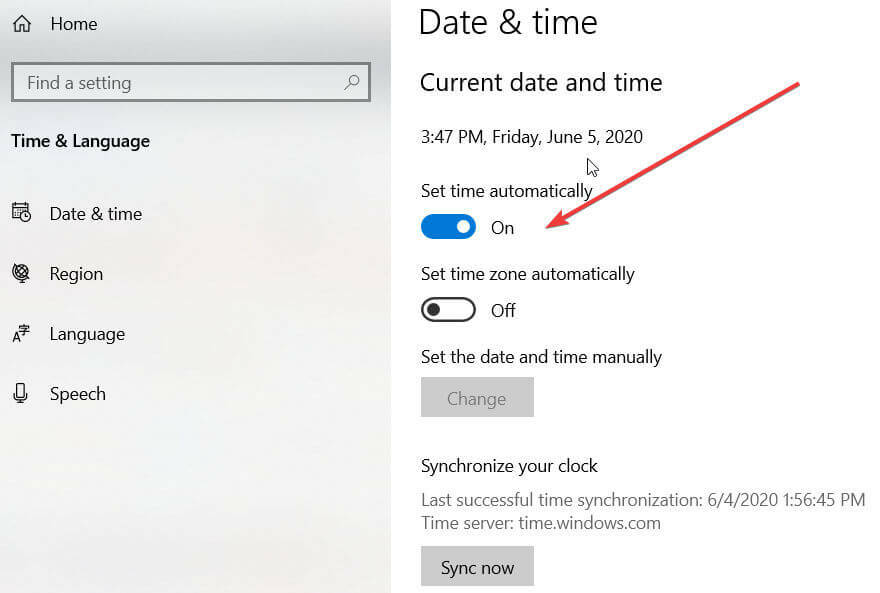
- შემდეგ, თქვენ ნახავთ დაკავშირებული პარამეტრები განყოფილება. დააჭირეთ ბმულს თარიღი, დრო და რეგიონალური ფორმატირება ფორმატის შეცვლა თქვენი საჭიროებების შესაბამისად (შეგიძლიათ დააყენოთ კვირის პირველი დღე, მოკლე თარიღი, გრძელი თარიღი, მოკლე დრო და დიდი დრო და ა.შ.).
Ის არის! როგორც ხედავთ, ეს ვარიანტი დიდად არ შეცვლილა და თუ ეს ფუნქცია გამოიყენეთ Windows 8 – ზე, თავს კარგად იცნობთ მას.
ალბათ ყველაზე დიდი ცვლილება ის არის, რომ თქვენ არ შეგიძლიათ დააჭიროთ საათს დავალებათა ზოლში და შეცვალოთ დრო და თარიღი სწრაფად, როგორც ადრე, ამის ნაცვლად, თქვენ უნდა დაეყრდნოთ თარიღისა და დროის განყოფილებას პარამეტრების აპში.
შეგვატყობინეთ, იყო თუ არა ეს პოსტი სასარგებლო ქვემოთ მოცემული კომენტარების განყოფილების საშუალებით.
 კიდევ გაქვთ პრობლემები?შეასწორეთ ისინი ამ ინსტრუმენტის საშუალებით:
კიდევ გაქვთ პრობლემები?შეასწორეთ ისინი ამ ინსტრუმენტის საშუალებით:
- ჩამოტვირთეთ ეს PC სარემონტო ინსტრუმენტი TrustPilot.com– ზე შესანიშნავია (ჩამოტვირთვა იწყება ამ გვერდზე).
- დააჭირეთ დაიწყეთ სკანირება Windows– ის პრობლემების მოსაძებნად, რომლებიც შეიძლება კომპიუტერის პრობლემებს იწვევს.
- დააჭირეთ შეკეთება ყველა დაპატენტებულ ტექნოლოგიებთან დაკავშირებული პრობლემების გადასაჭრელად (ექსკლუზიური ფასდაკლება ჩვენი მკითხველისთვის).
Restoro გადმოწერილია 0 მკითხველი ამ თვეში.
ხშირად დასმული შეკითხვები
ჩამოაყალიბეთ დავალების ზოლი Windows- ის კლავიშზე დაჭერით, შემდეგ კი მარჯვენა ღილაკით დააჭირეთ საათს და აირჩიეთ შეცვალეთ თარიღი / დრო სიიდან. დააჭირეთ ღილაკს შეცვლა ღილაკის ქვეშ შეცვალეთ თარიღი და დრო განყოფილება და შეიყვანეთ სასურველი მნიშვნელობები.
Გააღე პარამეტრების აპი -> დრო და ენა -> თარიღი და დრო -> და აირჩიეთ სასურველი მნიშვნელობები Დროის სარტყელი ჩამოსაშლელი მენიუ.
თქვენი კომპიუტერი შესაძლოა ცდილობდეს არასწორი დროის სერვერთან / მიუწვდომელ სერვერთან სინქრონიზაციას, ან დროის ზონის პარამეტრები გამორთულია. ამის გამოსასწორებლად, დარწმუნდით, რომ გადართეთ დროის ზონა ავტომატურად დააყენეთ ჩართეთ და შემდეგ დააჭირეთ ღილაკს ახლა სინქრონიზაცია ღილაკი ქვეშ თქვენი საათის სინქრონიზაცია განახლების დასაწყებად.

